如何看电脑无线网密码?教你简单的方法
更新时间:2023-09-20 15:47:39作者:xiaoliu
如何看电脑无线网密码,如今在数字化时代,电脑已经成为人们生活中不可或缺的一部分,而要连接到电脑无线网,我们往往需要输入密码。对于一些不太熟悉电脑操作的人来说,看到一串看似复杂的密码可能会感到困惑。如何看懂电脑无线网密码,成为了一个重要的问题。本文将为大家介绍几种简便的方法,帮助大家轻松掌握连接电脑无线网的技巧。
操作方法:
1.点击开始菜单,选择控制面板选项。或者按下Windows+S后弹出【控制面板】,点击。
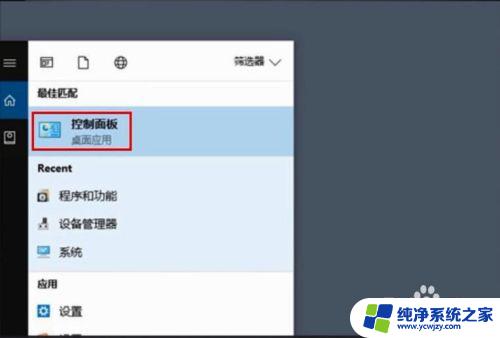
2.点击【网络和共享中心】
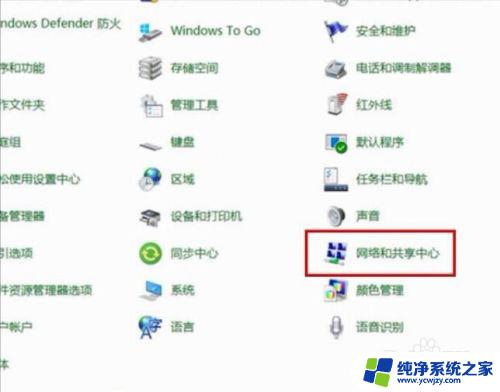
3.点击正在连接的WLAN
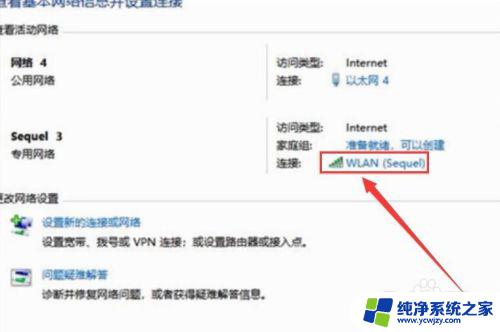
4.进入WLAN状态后点击【无线属性】。
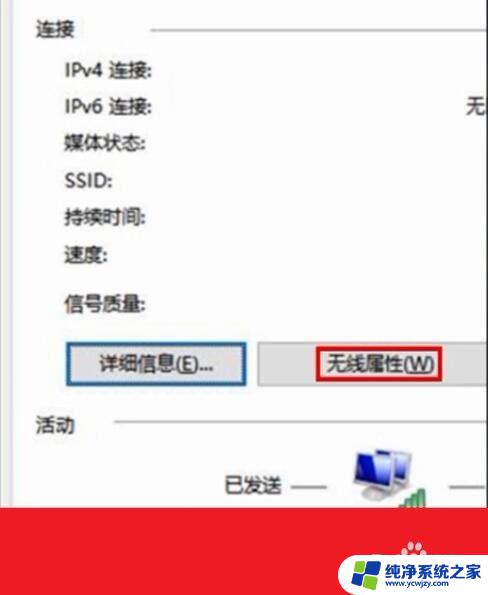
5.在安全页面√选【显示字符】。即可查看到正在连接的WiFi密码。
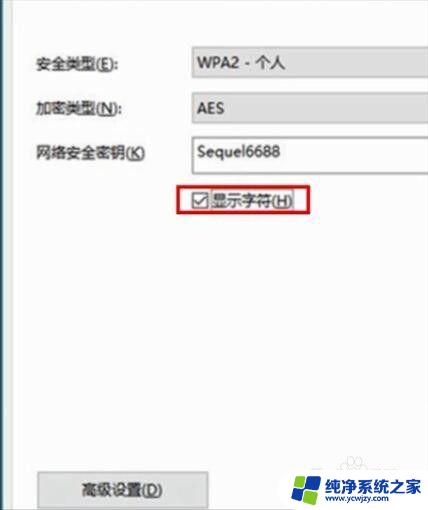
6.或者点击下面的任务栏中象楼梯一样的无线网络标志,再右击已连接的WiFi。再点击小框框里的【属性】,再√选【显示字符】前面的小方块。小方块打勾后也可查看到正在连接的WiFi密码。
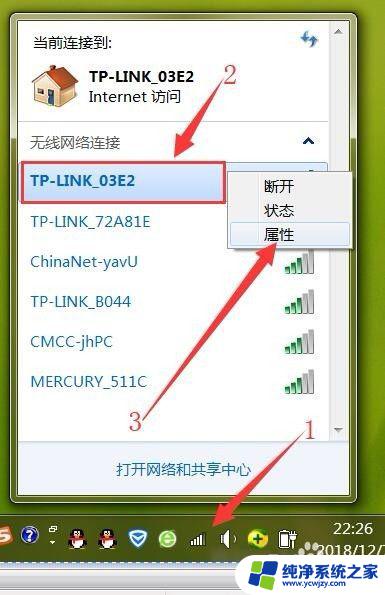
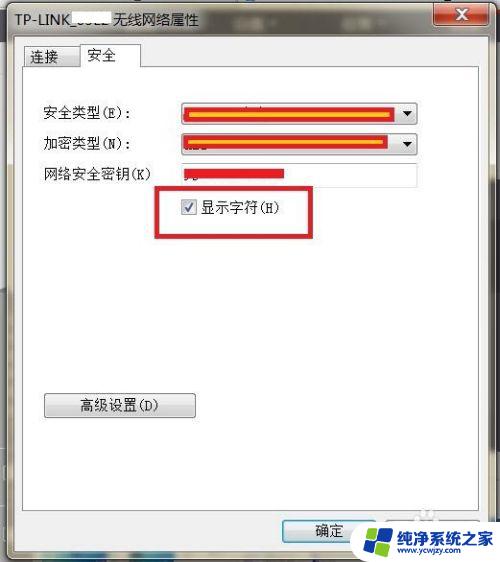
以上是有关如何查看电脑无线网络密码的全部内容,如果您遇到了同样的问题,可以按照小编的方法来解决。
如何看电脑无线网密码?教你简单的方法相关教程
- 无线网密码查看 如何在电脑上查看已保存的无线网络密码
- 如何修改无线网密码 笔记本电脑无线网络密码修改方法
- 如何去除电脑开机密码 电脑开机密码取消的简单方法
- 电脑密码忘记了用U盘怎样重设密码?超级简单方法教程
- 如何快速删除电脑桌面上的图片?教你简单有效的方法!
- 电脑无线网怎么看密码 电脑上查看WiFi密码的步骤
- 笔记本电脑如何锁键盘防止乱按?教你简单实用的方法
- 如何看电脑wifi密码 电脑里保存的无线wifi密码在哪里查看
- 电脑上如何查询wifi的密码 电脑中无线wifi密码如何查看
- 怎么看电脑无线密码 电脑里保存的无线wifi密码在哪里查看
- 如何删除桌面上的小艺建议
- 为什么连接不上airpods
- 小米平板怎么连接电容笔
- 如何看电脑是百兆网卡还是千兆网卡
- 省电模式关闭
- 电脑右下角字体图标不见了
电脑教程推荐
win10系统推荐